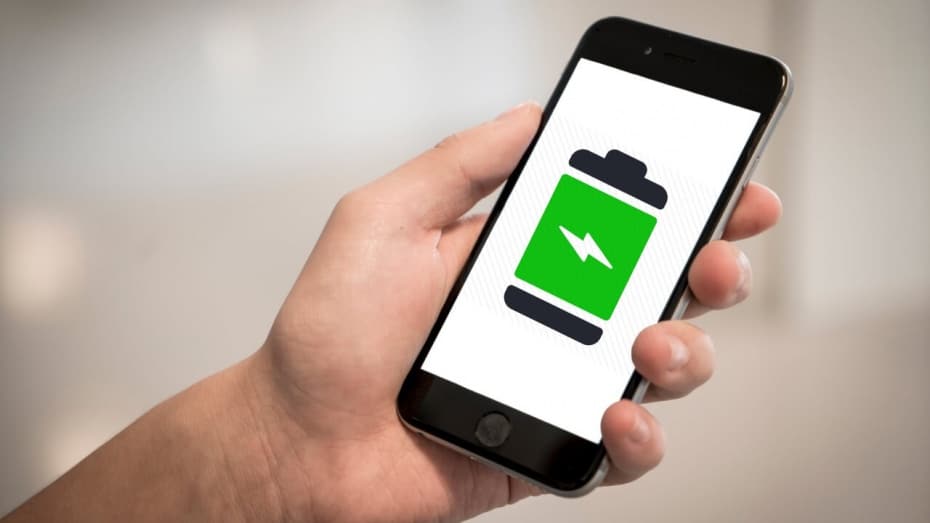 We zullen niet ontkennen dat een van de grootste zorgen die we in onze dagelijkse praktijk hebben, is dat de iPhone loopt niet zonder batterij. Weliswaar is bij de meest recente modellen de autonomie aanzienlijk toegenomen, maar bij de oudere zien we hoe de looptijd kort is. Dus hier brengen we je een reeks trucs waarmee je de batterij van je iPhone kunt sparen.
We zullen niet ontkennen dat een van de grootste zorgen die we in onze dagelijkse praktijk hebben, is dat de iPhone loopt niet zonder batterij. Weliswaar is bij de meest recente modellen de autonomie aanzienlijk toegenomen, maar bij de oudere zien we hoe de looptijd kort is. Dus hier brengen we je een reeks trucs waarmee je de batterij van je iPhone kunt sparen.
Trucs om de batterij op de iPhone te sparen
Als u meestal veel tijd buitenshuis doorbrengt, heeft u mogelijk niet altijd toegang tot een stekker om de iPhone op te laden. Je hebt er misschien zelfs toegang toe, maar je vindt het heel vervelend om het op te laden. Er zijn enkele manieren om de autonomie van de iPhone uit te breiden, zodat dit probleem niet zo is of althans zo laat mogelijk optreedt.
- Activeer de energiebesparende modus en dit lijkt misschien heel voor de hand liggend, maar als deze modus actief is op de iPhone, kan dit tot aanzienlijke batterijbesparingen leiden. Wat deze optie doet, is het binnenkomen van e-mailmeldingen beperken en de functie "Hey Siri" uitschakelen. U kunt het activeren vanuit het Control Center of in Instellingen> Batterij> Energiebesparende modus.
- Verlaag de helderheid van het scherm , aangezien het scherm een van de dingen is die het meest verbruikt. Automatische helderheid uitschakelen en handmatig verlagen kan erg handig zijn. U kunt dit doen vanuit het Control Center of in Instellingen> Scherm en helderheid.
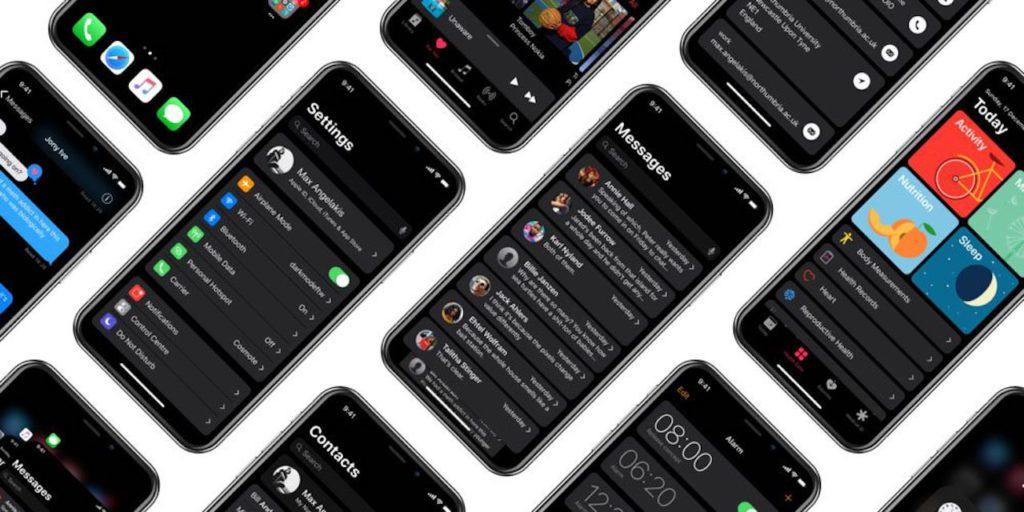
- Gebruik de donkere modus als u een iPhone met een OLED-scherm hebt (iPhone X, XS, XS Max, 11 Pro en 11 Pro Max). De technologie van deze panelen laat de zwarte kleur reproduceren met doffe pixels, waardoor het scherm minder verbruikt.
- Schakel Bluetooth uit als je geen ander apparaat aan de iPhone hebt gekoppeld, omdat de telefoon op de achtergrond probeert bluetooth-apparaten in de buurt te vinden en dit leidt tot consumptie. U kunt dit doen vanuit het Control Center of via Instellingen> Bluetooth.
- Schakel wifi volledig uit als u niet bent verbonden met een van deze netwerken. Om dit te doen, is het niet voldoende om het vanuit het Control Center te doen, maar u moet rechtstreeks naar Instellingen> WiFi gaan. We maken echter van deze gelegenheid gebruik om u aan te bevelen dit te proberen gebruik waar mogelijk wifi-netwerken , omdat mobiele data een groter batterijverbruik genereert.
- Vergrendel het apparaat handmatig , omdat als het scherm wordt uitgeschakeld met de automatische vergrendeling, het scherm langer aan blijft dan nodig is.
- Schakel de locatie van sommige apps uit , aangezien het voor sommigen van hen vaak niet nodig is om toegang te krijgen tot uw locatie. Een iPhone die continu data afgeeft over zijn locatie genereert veel consumptie. Om de locatie in applicaties te deactiveren, gaat u naar Instellingen> Privacy> Locatie en deactiveert u de locatie in die applicaties waarvan u denkt dat het niet wordt aanbevolen dat ze altijd uw locatie bijhouden.
- Schakel enkele meldingen uit die niet nuttig voor je zijn. Misschien als u informatie wilt ontvangen van berichtenapps of sociale netwerken, maar niet van anderen waarin u minder relevante informatie krijgt. Als u in sommige apps meldingen uitschakelt, bespaart u aanzienlijk op de batterij. Ga hiervoor naar Instellingen> Meldingen.
- Schakel automatische downloads uit zodat app-updates geen batterij op de achtergrond verbruiken. Om ze te deactiveren, moet je naar Instellingen> iTunes en App Store gaan.
- Schakel de functie "Til de iPhone op om het scherm in te schakelen" uit van Instellingen> Weergave en helderheid, omdat dit voorkomt het scherm oppompen van draai op momenten dat je niets op de iPhone wilde zien.

- Druk de Apple Watch maximaal uit als je het hebt, omdat je bepaalde meldingen of functies van dit apparaat kunt controleren in plaats van de iPhone te gebruiken.
- Gebruik de vliegtuigmodus als noodgeval , aangezien dit erg handig kan zijn als de batterij bijna leeg is, maar u de telefoon niet wilt uitschakelen. Binnen enkele seconden kunt u het apparaat weer activeren. Deze modus kan worden geactiveerd vanuit het Control Center en via Instellingen> Vliegtuigmodus.
- Zoek de apps die het meest verbruiken en beoordeel of het u compenseert voor de installatie ervan. Soms zul je wat verrassingen in apps aantreffen die je echt niet zo veel gebruikt voor het verbruik dat ze hebben. U kunt dit zien in Instellingen> Batterij.
- Laat de iPhone altijd updaten Hoewel er soms versies zijn waarin het verbruik groter wordt, is de waarheid dat Apple met elke nieuwe versie van de software de middelen van de iPhone probeert te optimaliseren. U kunt controleren of u een nieuwe update heeft in Instellingen> Algemeen> Software-update.
Ander advies die we je kunnen geven, is dat je een iPhone batterij kalibratie om de drie maanden ongeveer en volg ook onze advies om de batterijduur van een iPhone te verlengen , in dit geval meer gerelateerd aan de achteruitgang van de batterij in algemene lijnen dan in het dagelijkse verbruik.
Kortom, we kunnen zeggen dat je met deze trucs een aanzienlijk verschil in verbruik opmerkt. Het is duidelijk dat er niets wonderbaarlijks is, maar de waarheid is dat het te zien is. We raden ook af om alle advies in één keer uit te voeren, omdat dat ook de ervaring van het gebruik van de terminal zou verminderen, maar het kan ideaal zijn om er een paar te gebruiken of te variëren.
